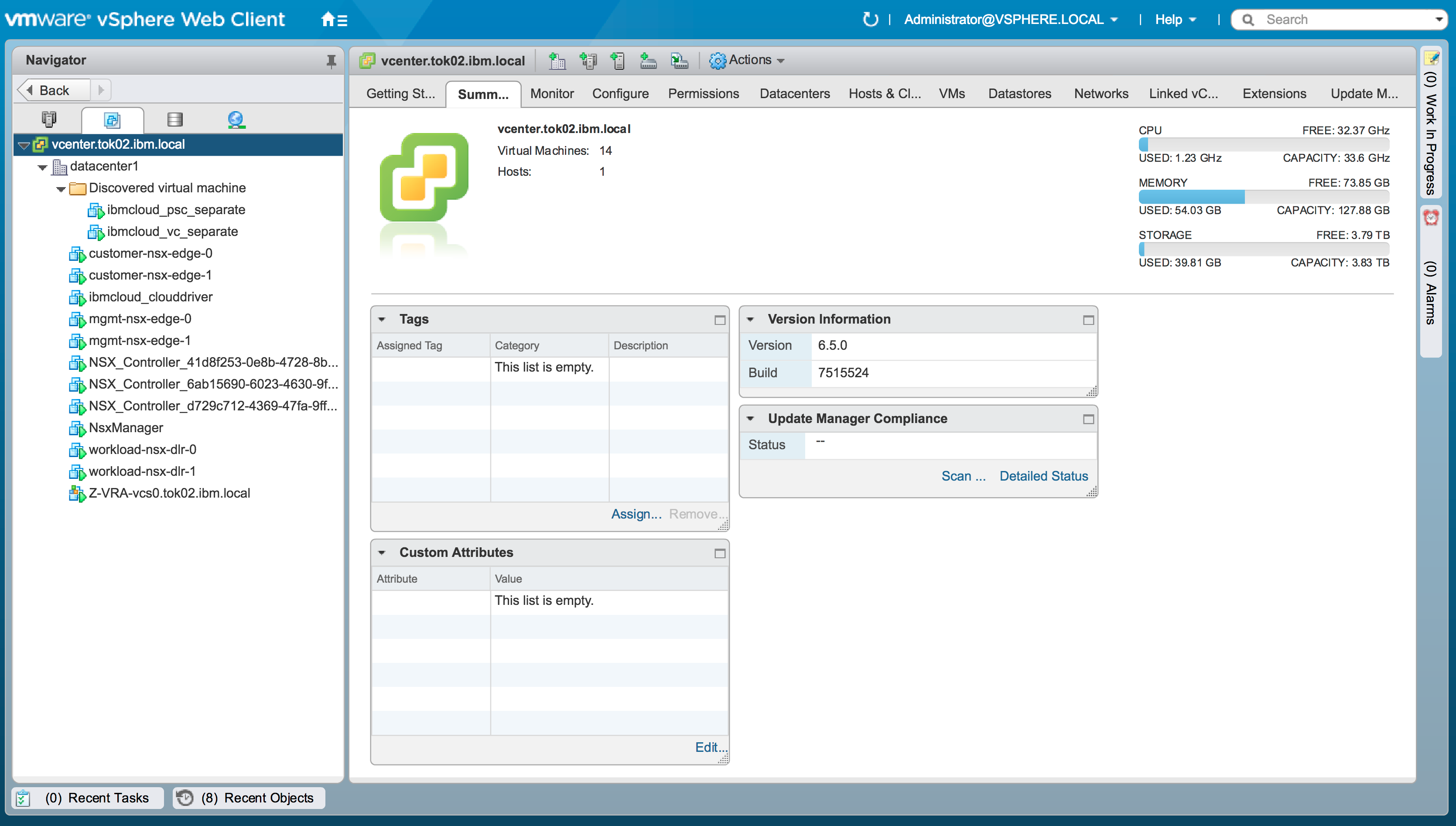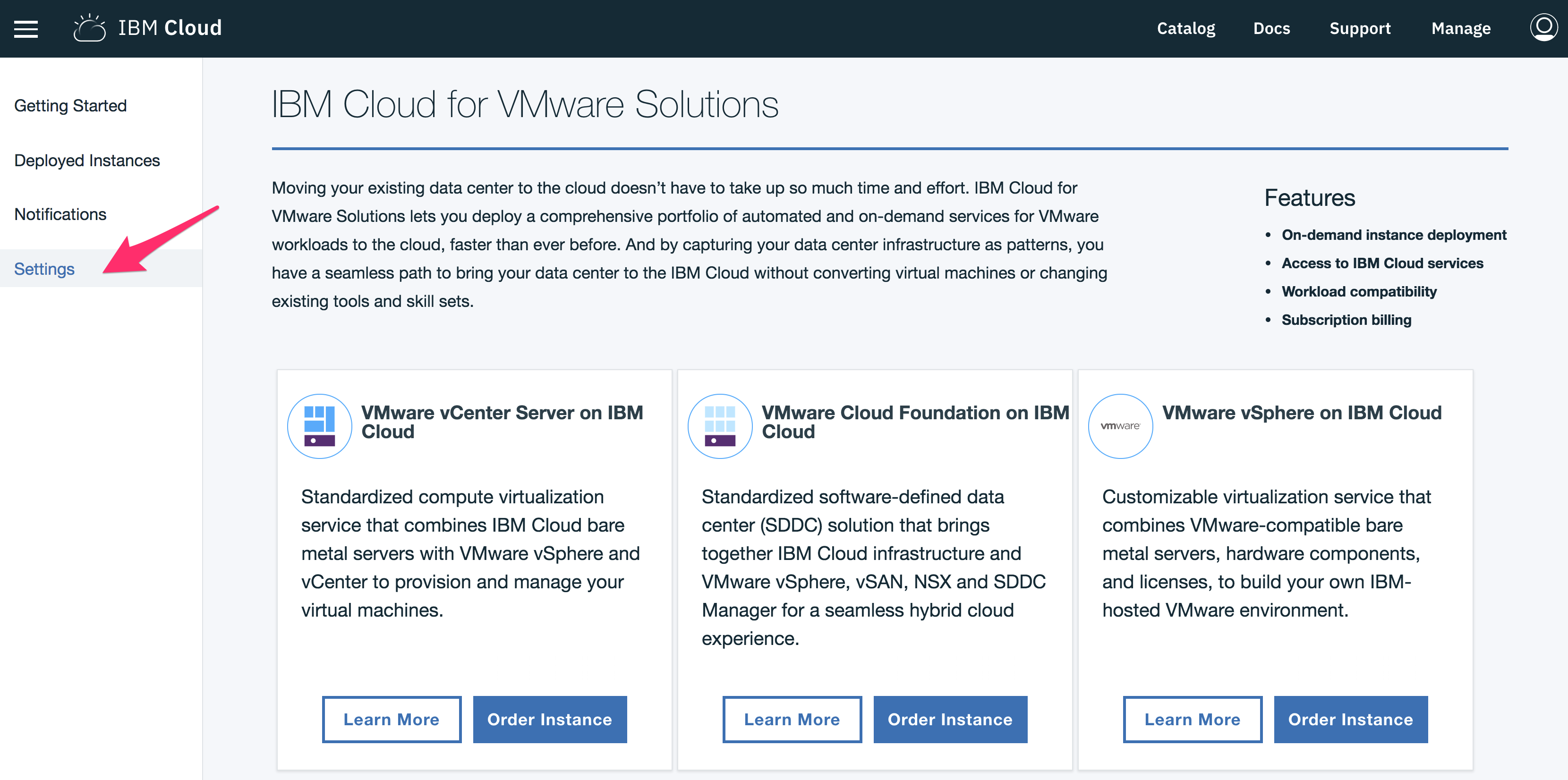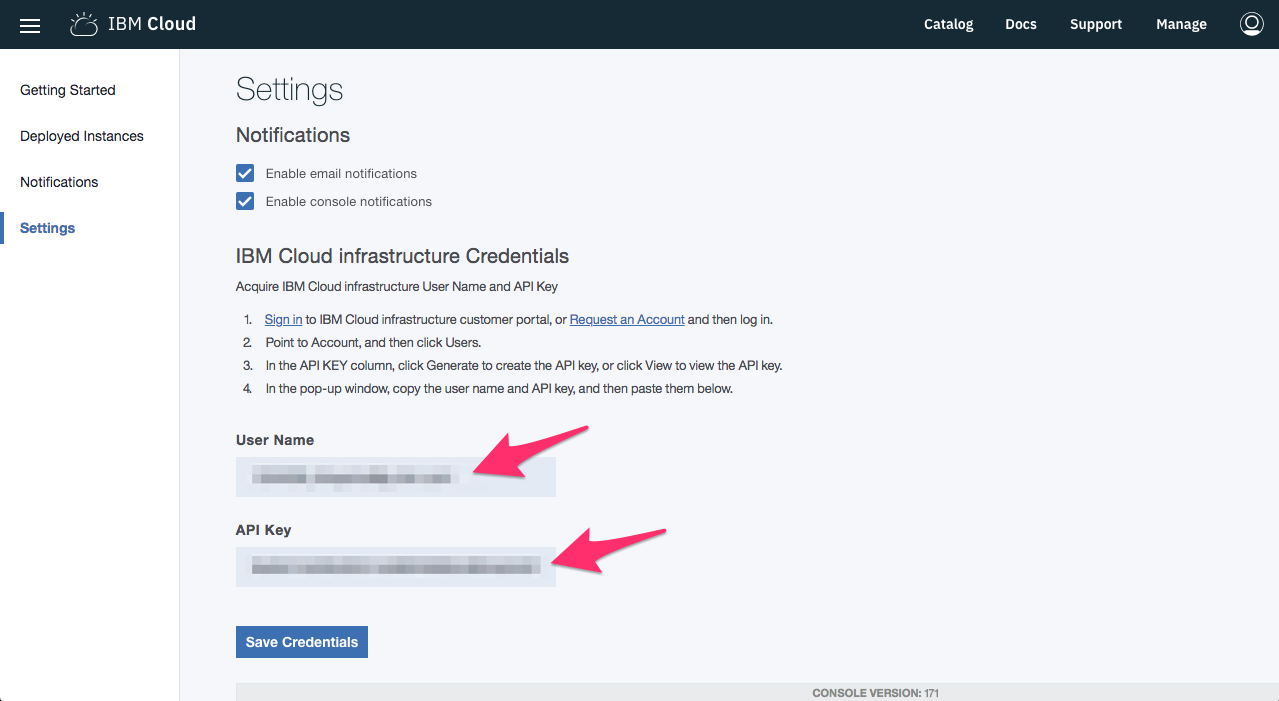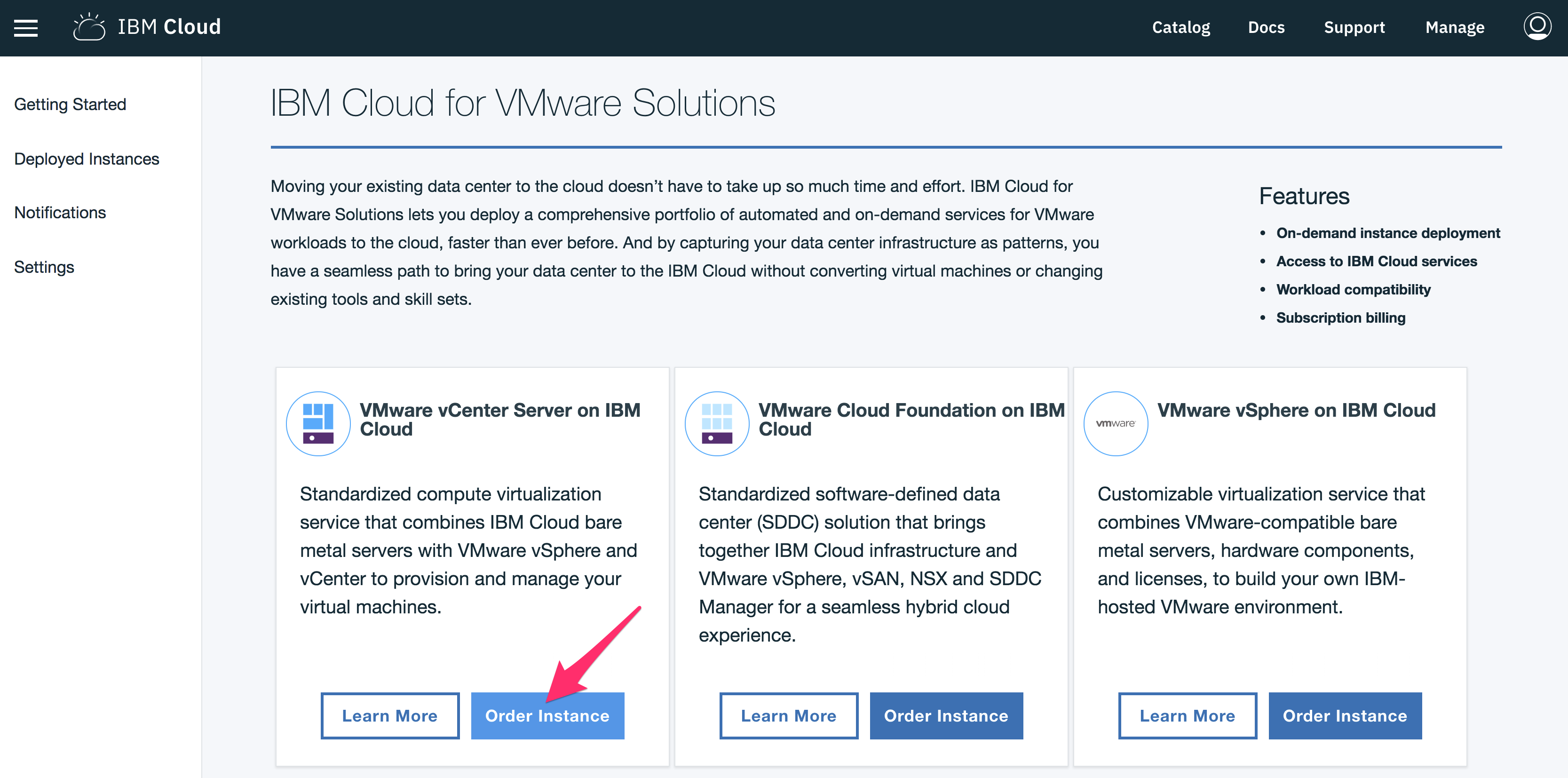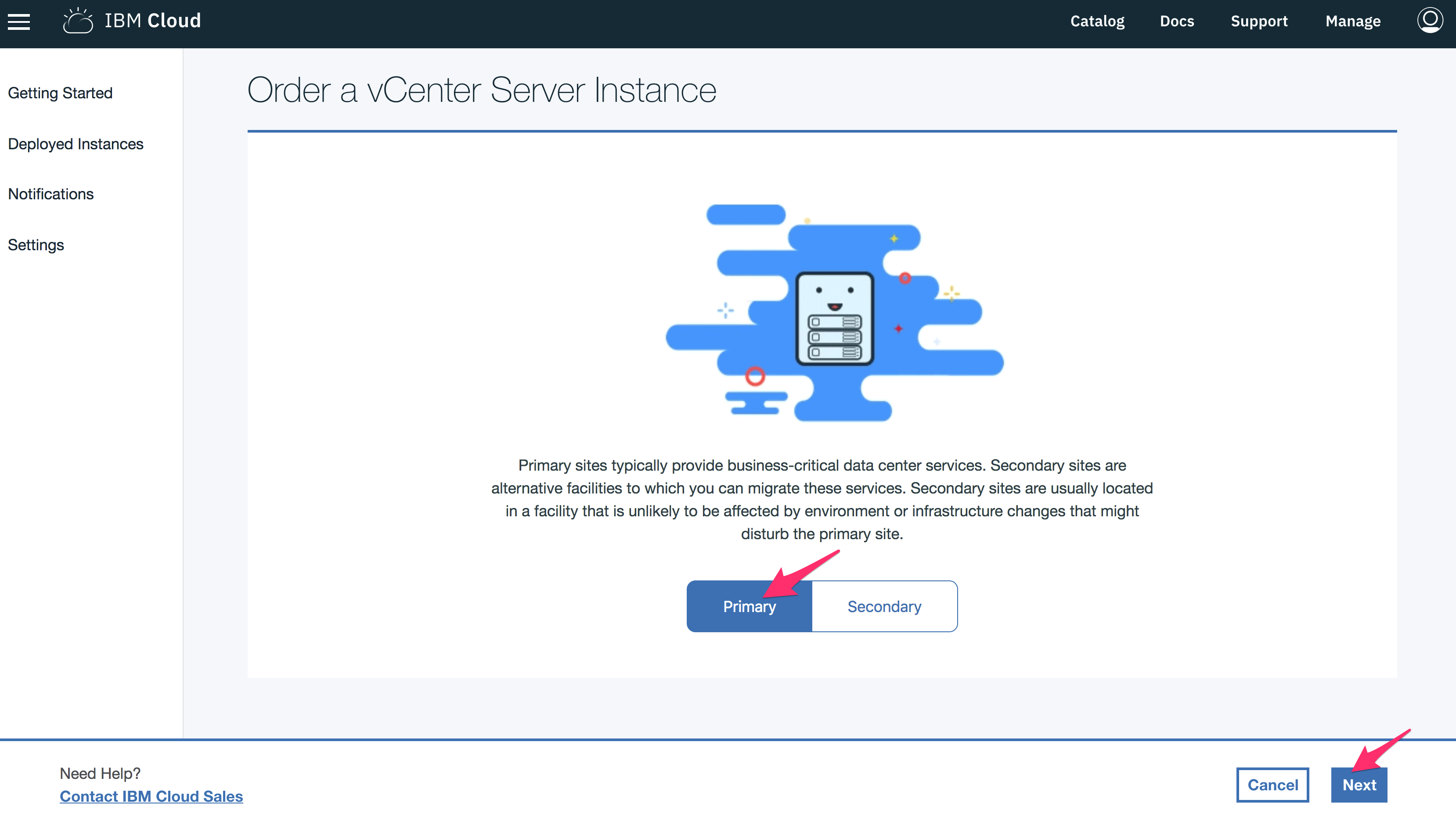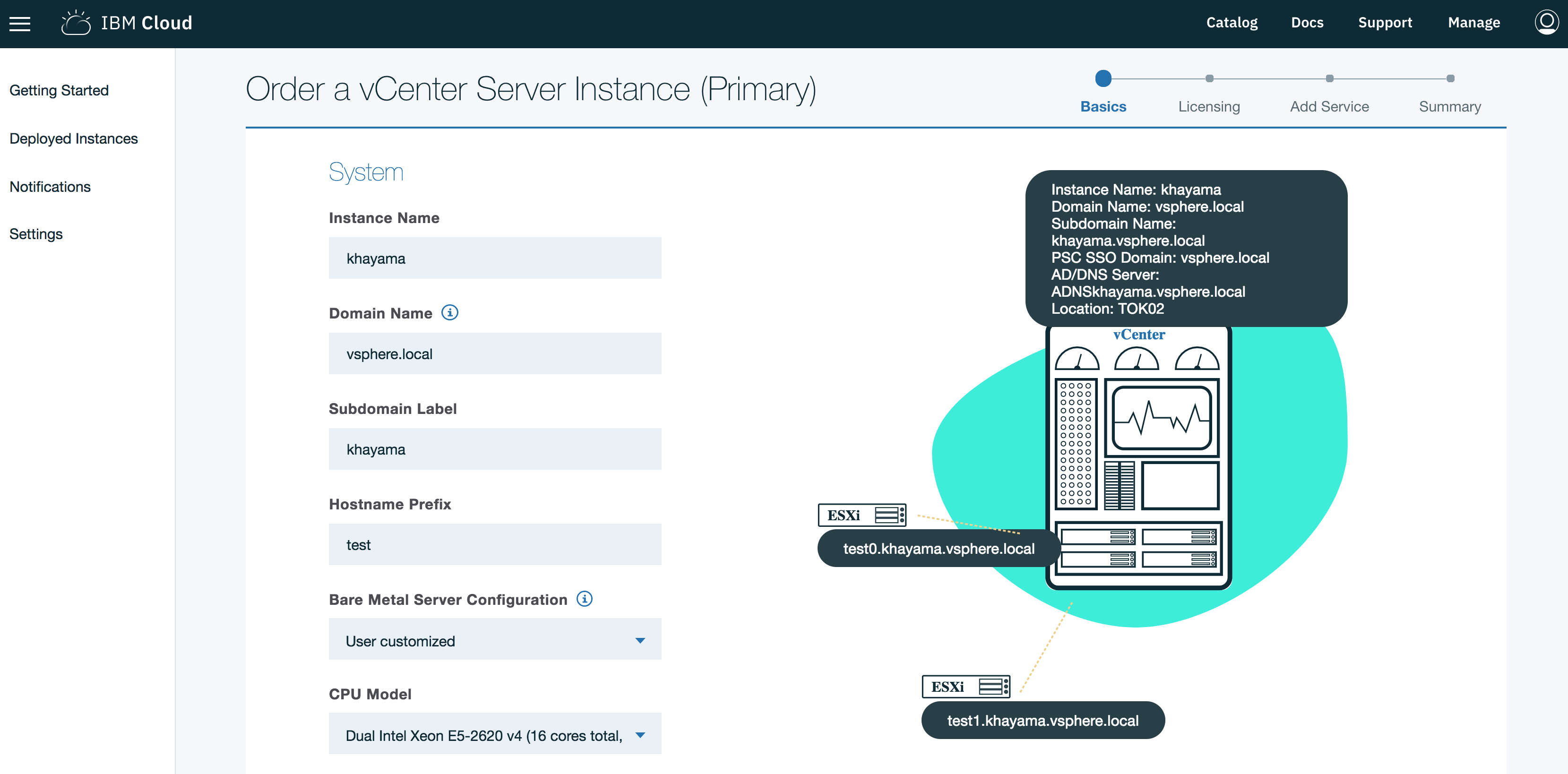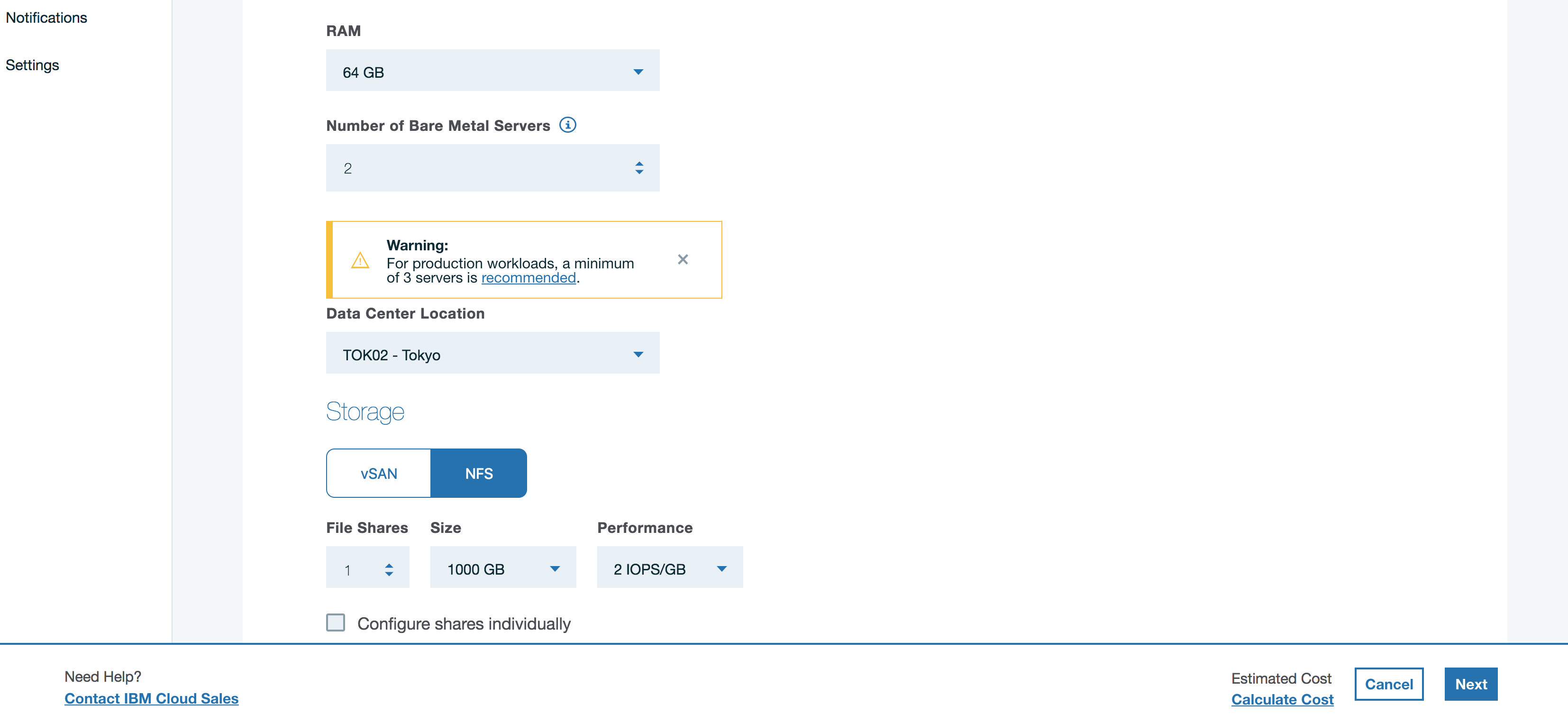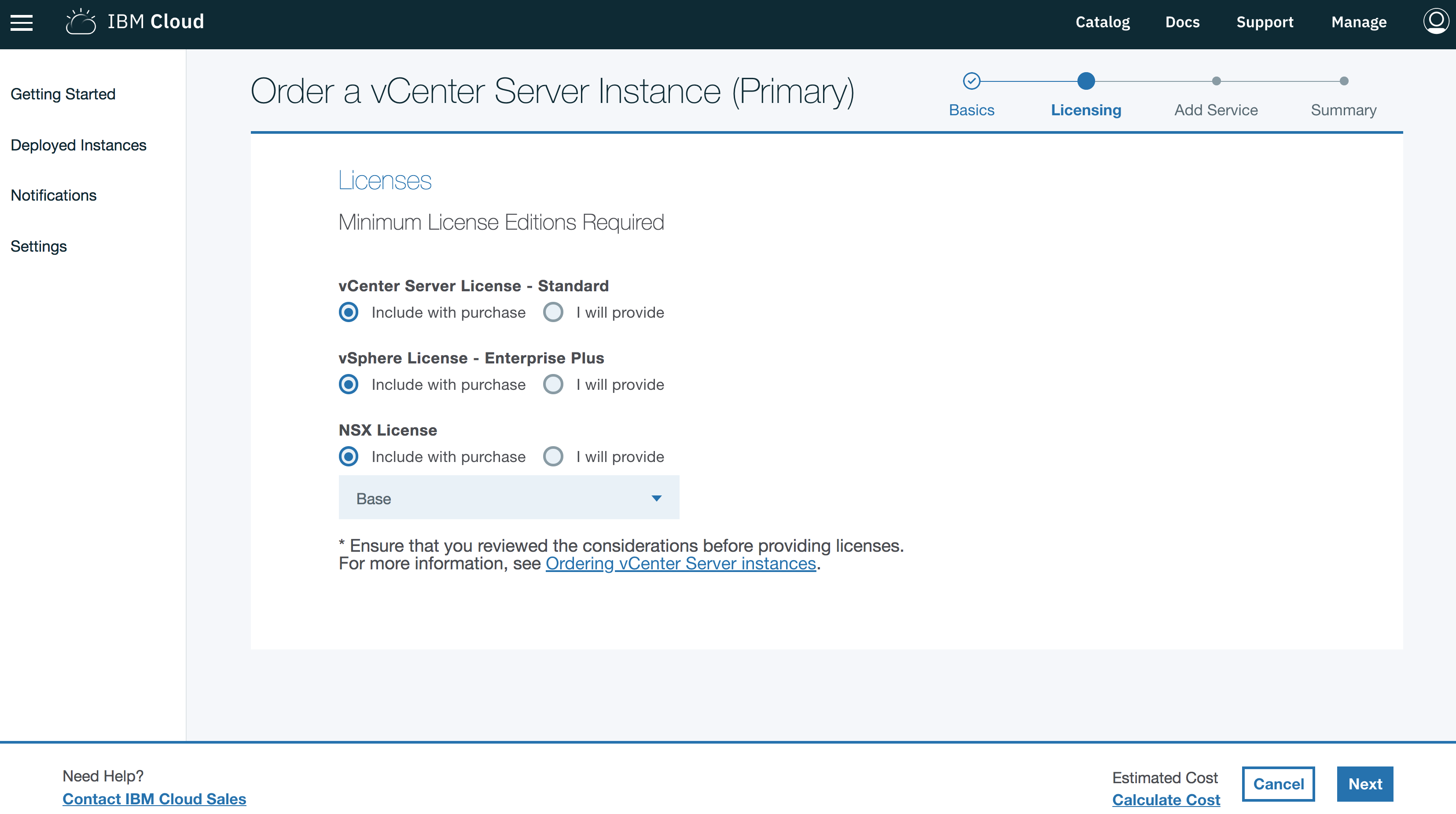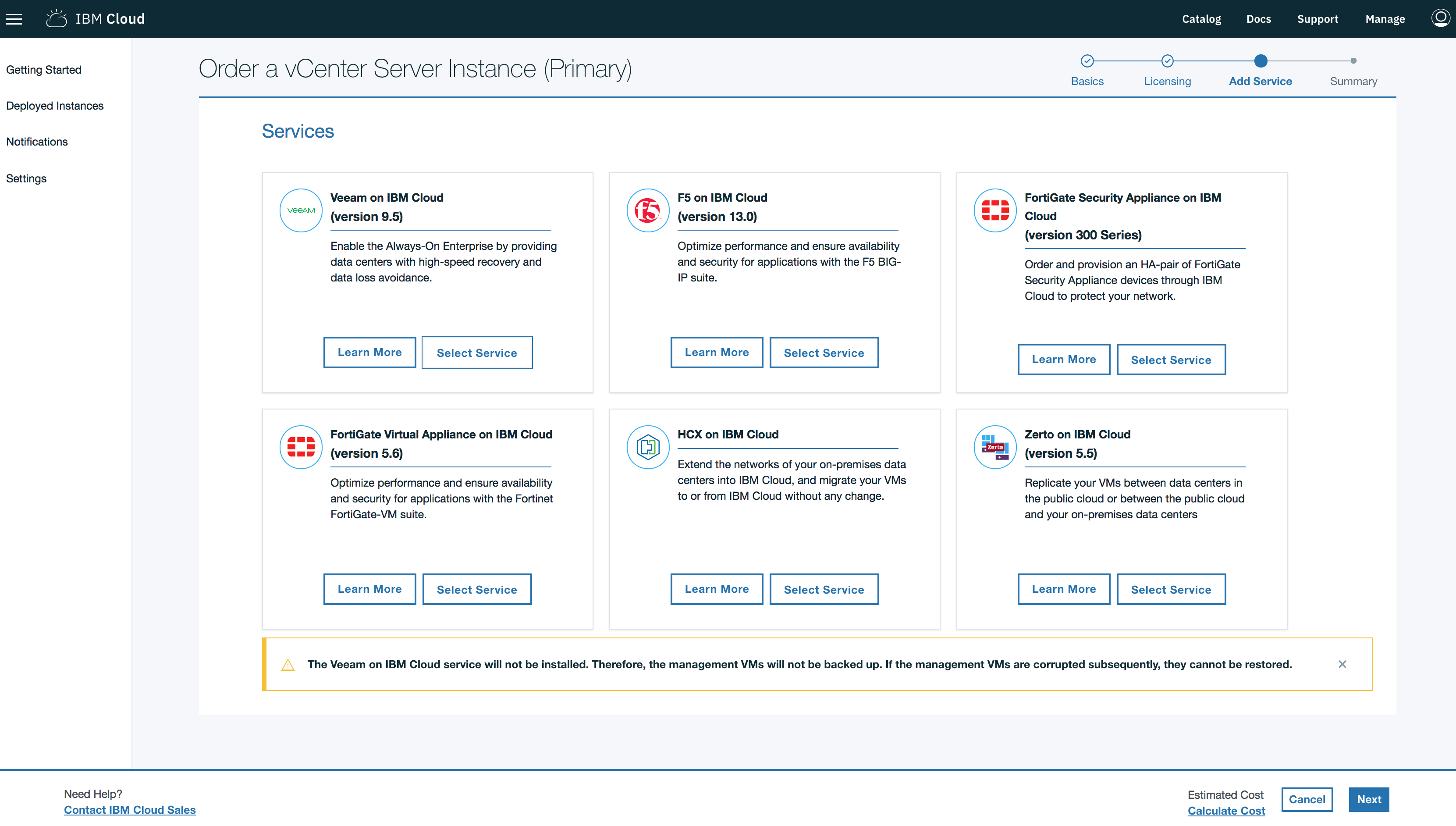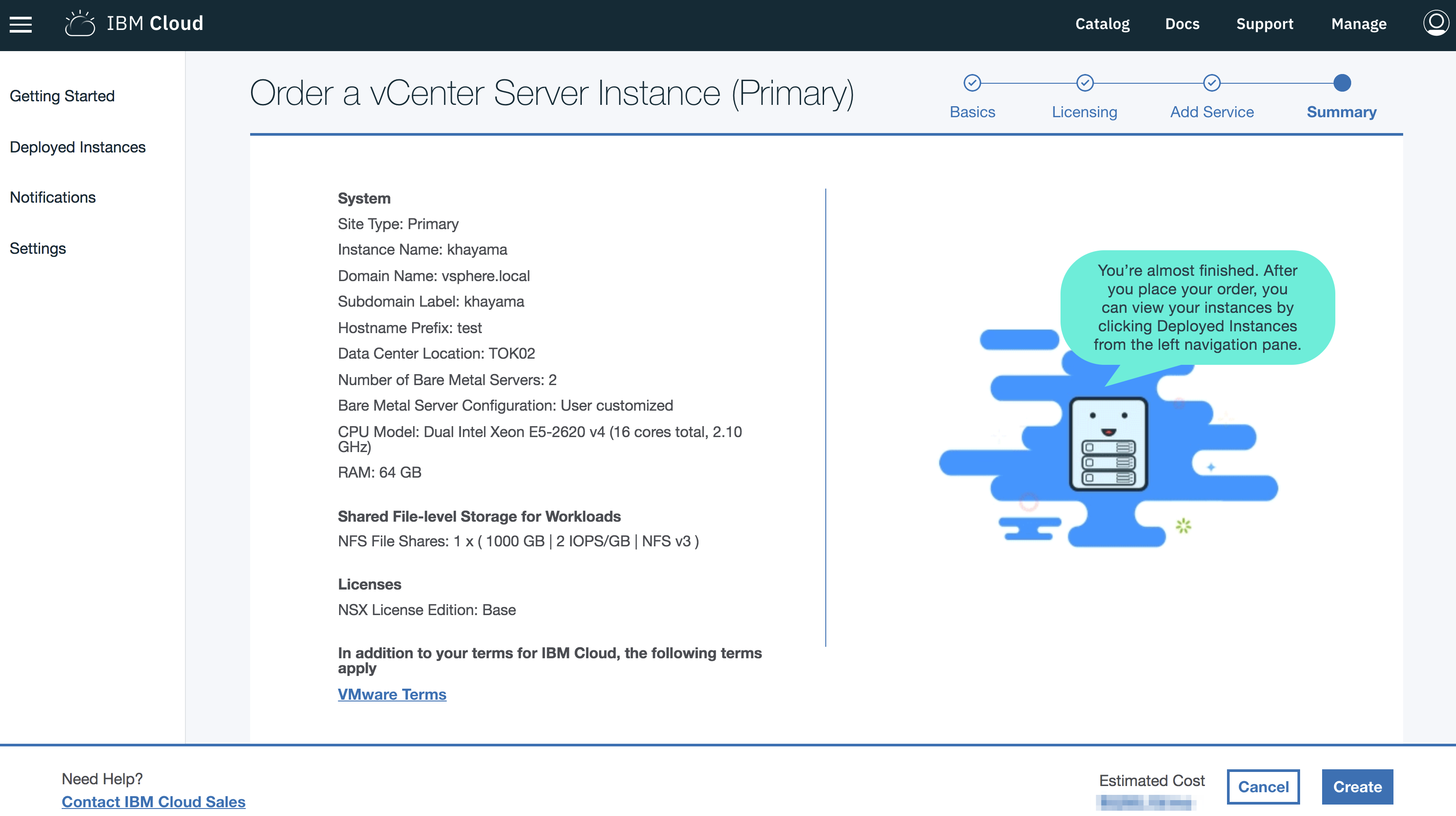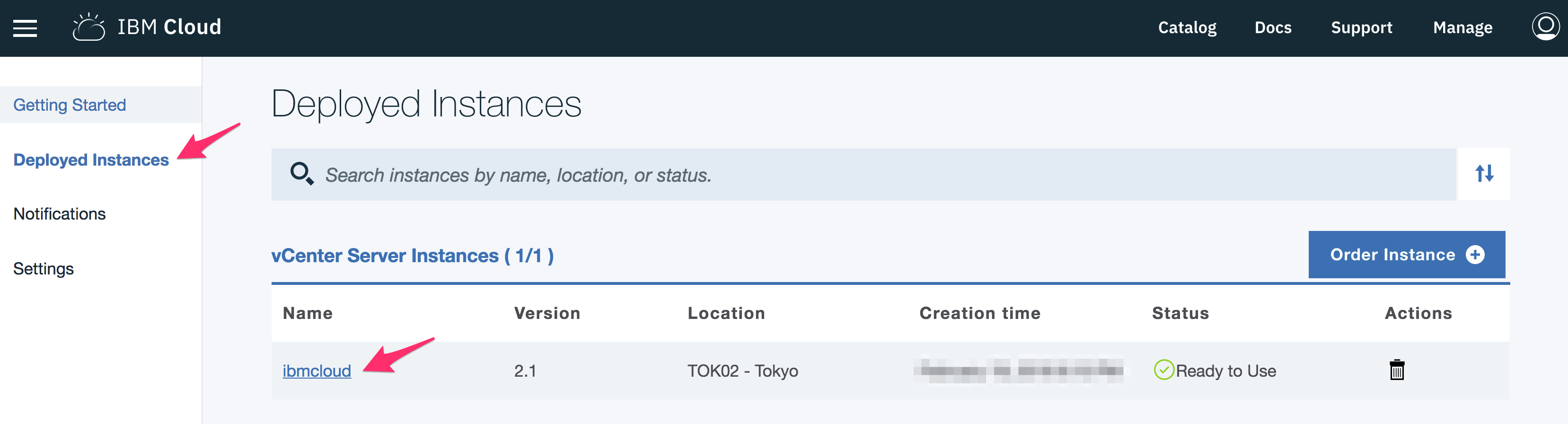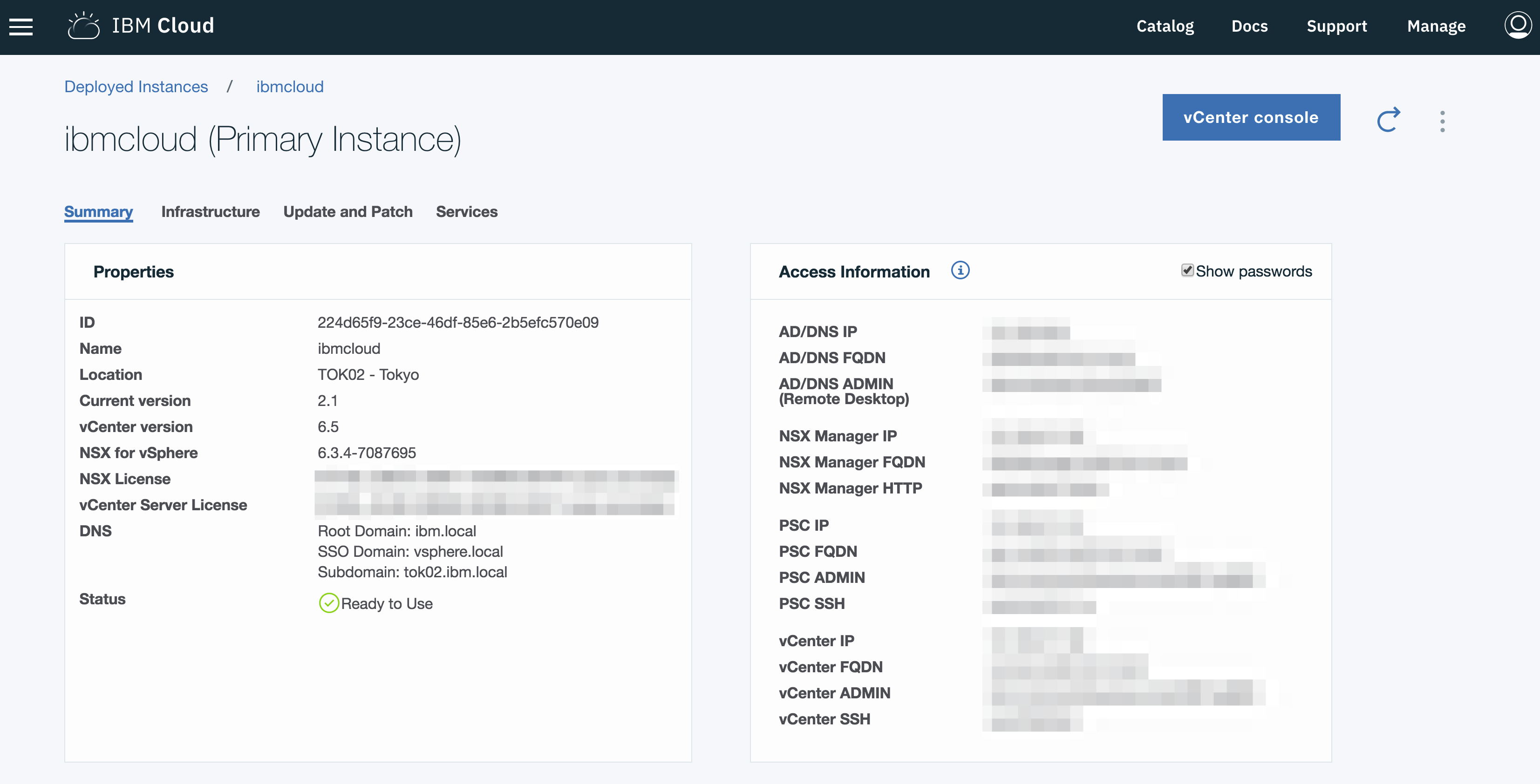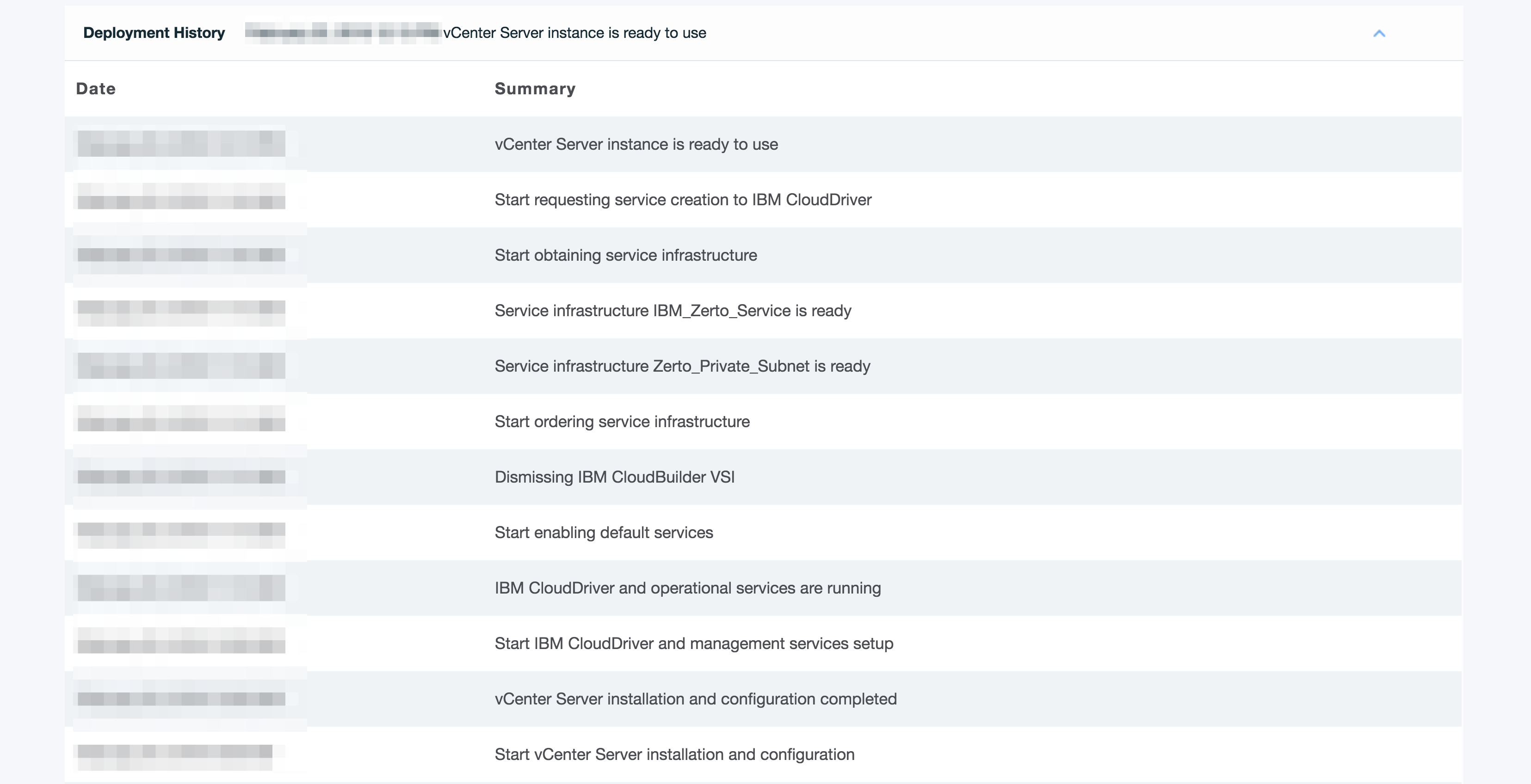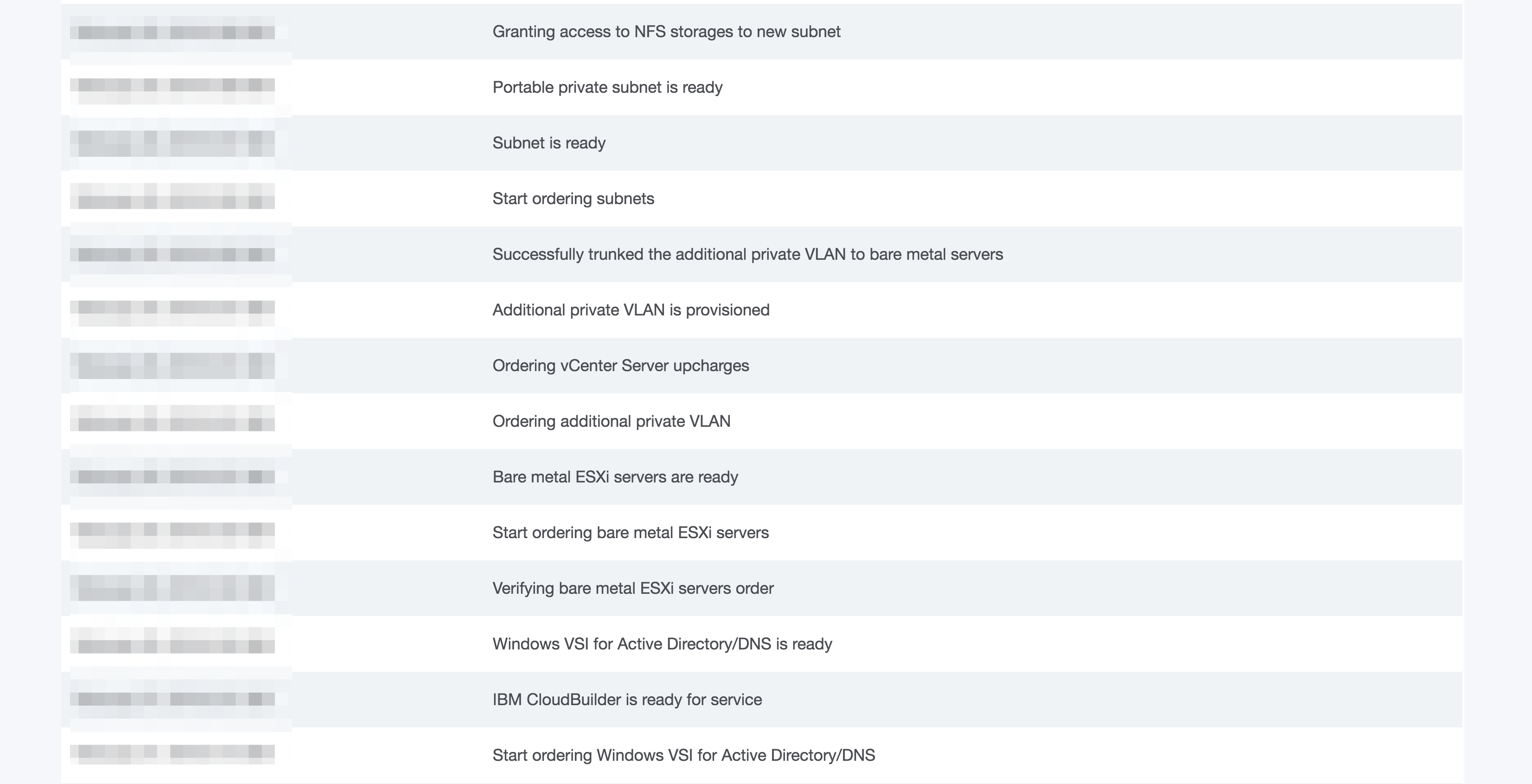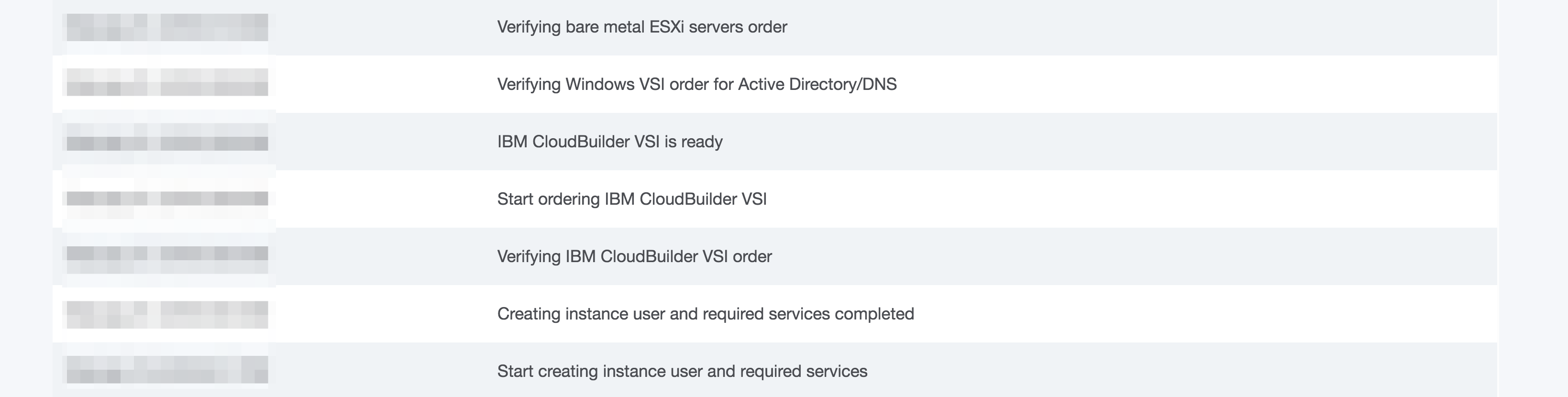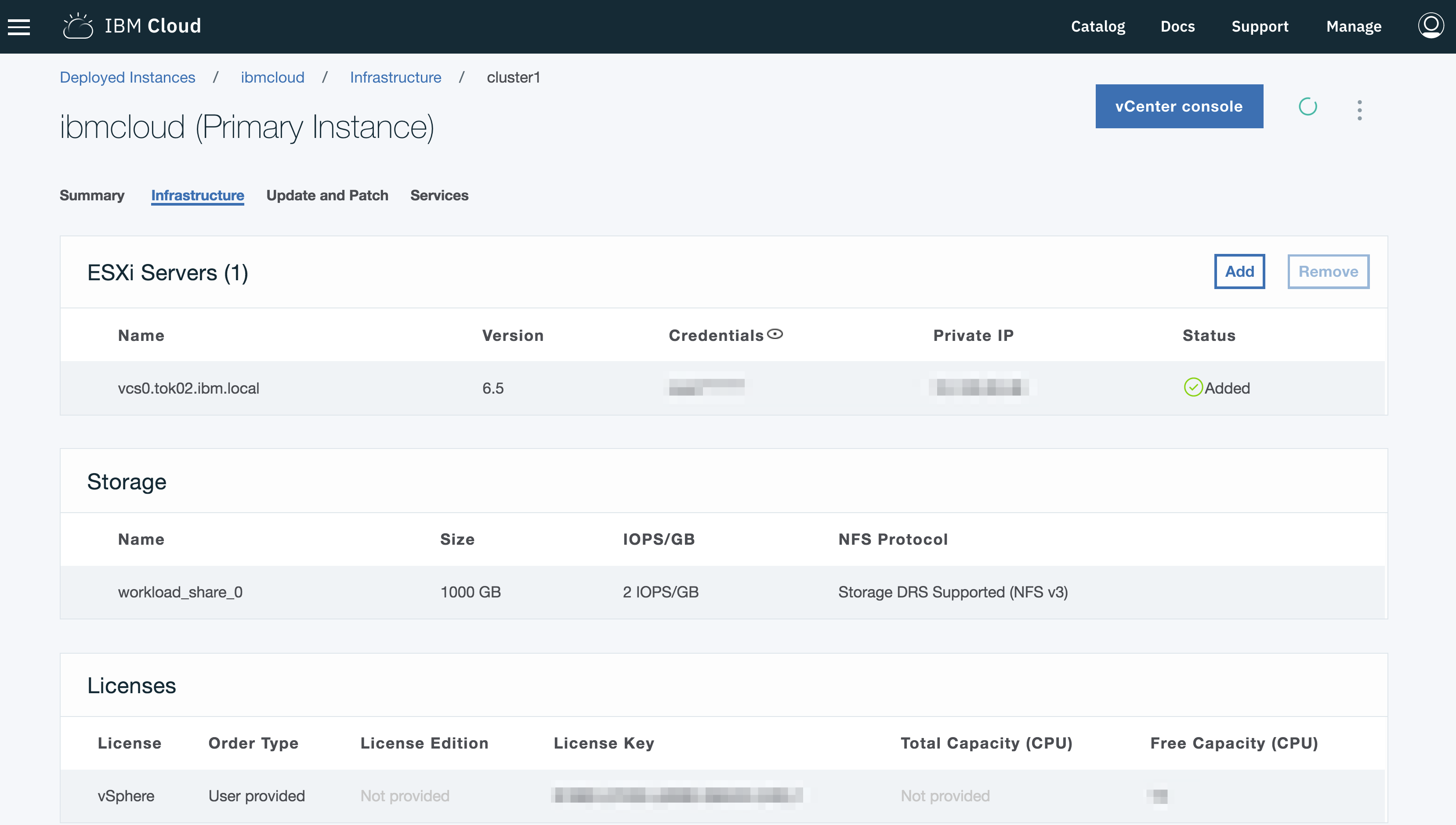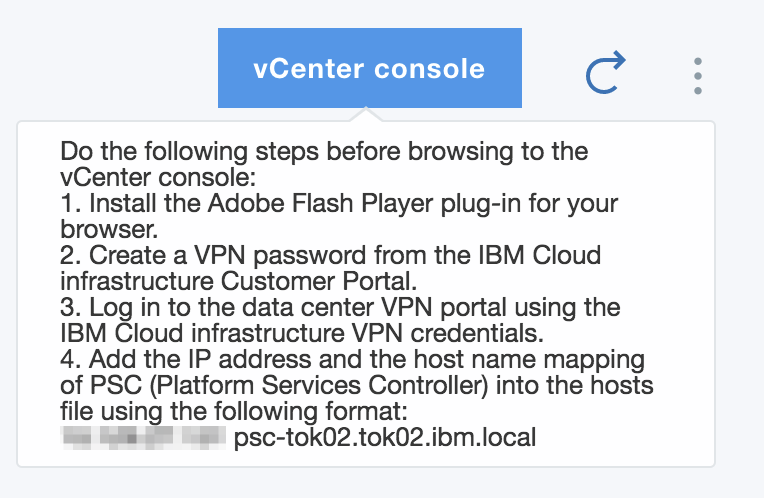VMware vCenter Server on IBM Cloud とは
以下の真ん中に位置する、NSX込みの高可用性クラスタを自動構築して払い出してくれるソリューションになります。
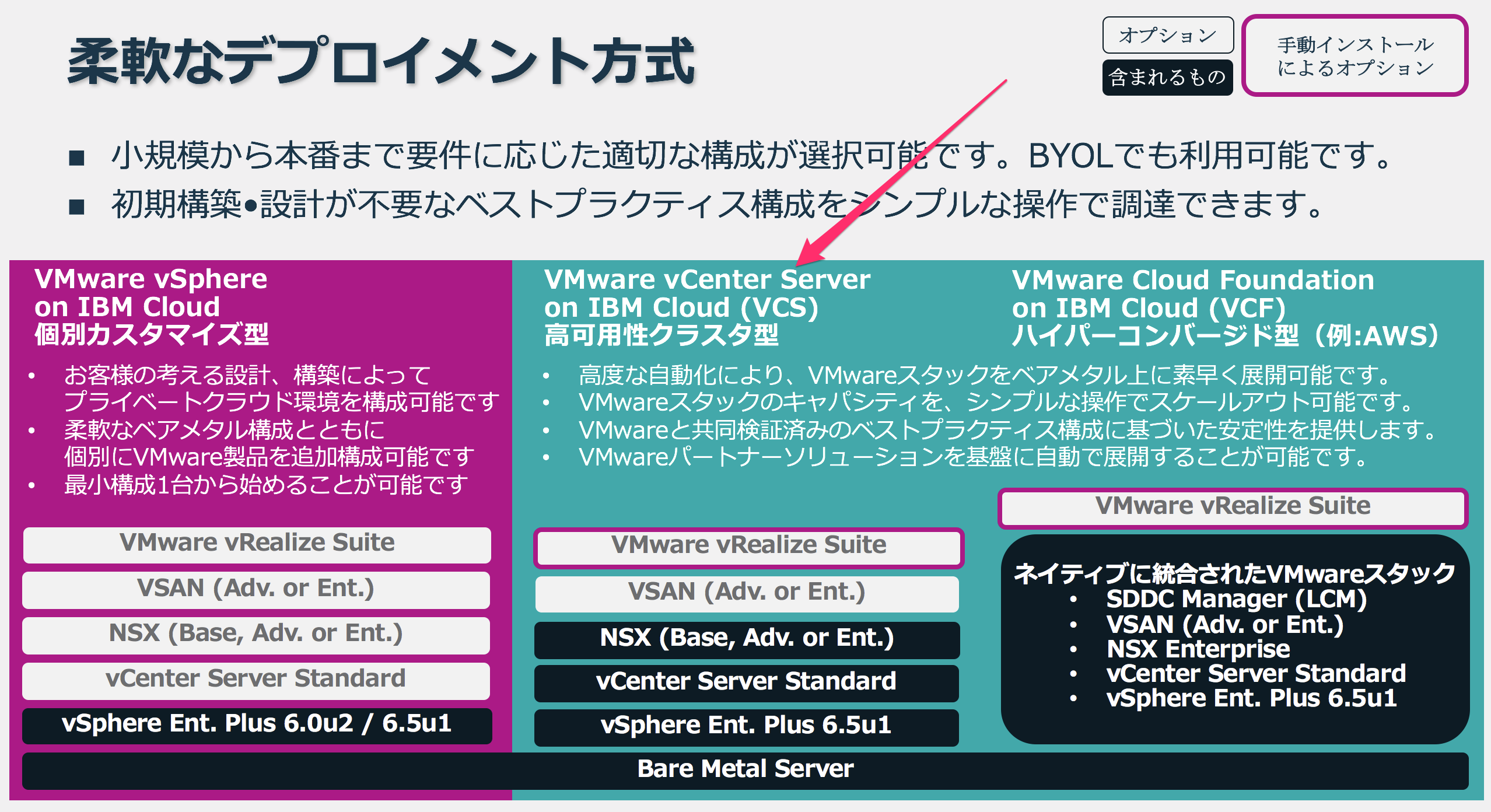
オーダー準備
IBM Cloud のカタログから、VMwareを選択します。
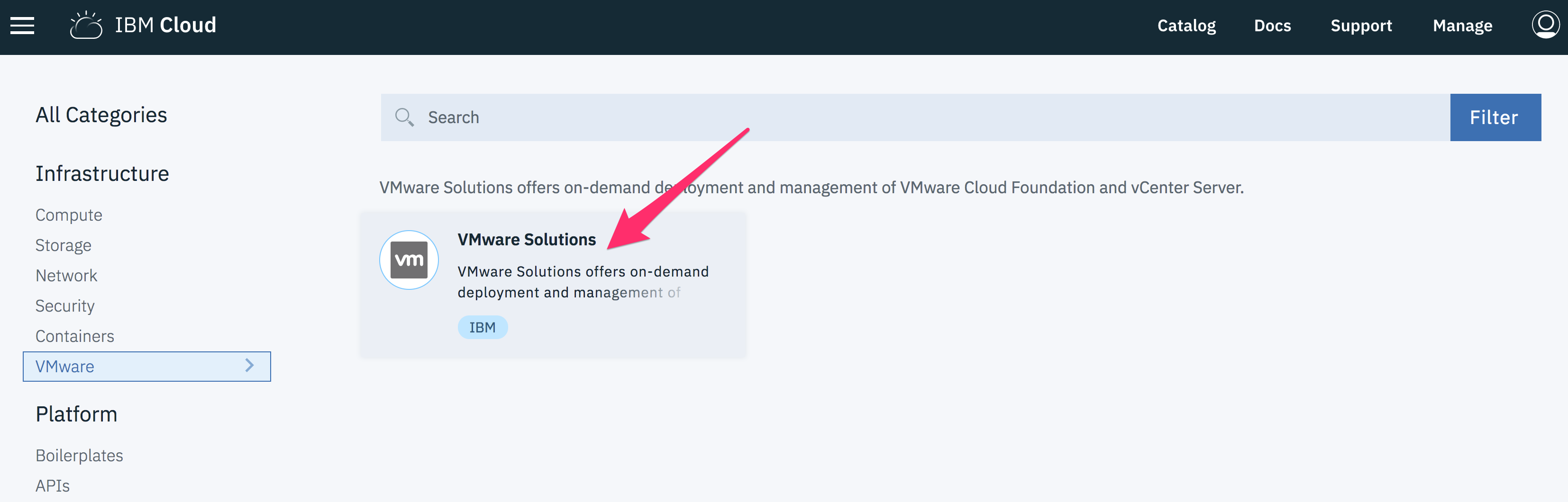
"Settings" から Infrastructure サービスの API username / API key を設定します。
この設定により、VMware のインフラは Infrastructure サービスアカウントに連携・デプロイされ、請求も Infrastructure サービスの項目に含まれてきます。
オーダー画面
VCS をオーダーしてみます。
オーダー準備で指定した API 設定が確認されます。
最初のデプロイは、Primary を選択します。
Secondary は Primary インスタンスが存在するときに、連携して立ち上がるように注文できます。
ここでは、サーバーとストレージのスペックを指定していきます。
NSX の本番構成には、最低限 3 台の物理ホストが推奨されますが、検証用に 2 台から注文できるようになっています。
VMware のライセンスは、BYOL もしくは月額サブスクリプションで購入することも可能です。
NSX のライセンスエディションは、Base, Advanced, Enterprise から選択可能です。
続いて、様々なソリューションをアドオンとして選択できますが、何も選択せずに進めてみます。
最後に確認が出て、Create を押すと注文完了になります。
VMware コンソール画面
オーダーし終わると、Deployed Instances から情報の確認ができます。
以下のようになっています。
(Zerto をアドオンとして、購入した場合の情報になっています。)
また、こちらの画面からはクラスタ内のホストを追加・削除ができるようになっています。
vCenter ログイン
vCenter へアクセスに、PSC へのリダイレクトが発生するため、
以下の指示通り、IBM Cloud に VPN 接続し、PSC の IPアドレス/FQDN を hosts ファイルに追記した上で、接続が可能になります。
Mac だと以下のコマンドを打ちます。
sudo sh -c 'echo "psc-ip-address psc-tok02.tok02.ibm.local" >> /private/etc/hosts'
準備ができたら vCenter Console をクリックします。
アクセスできました。
NSX もちゃんとインストールされてますね。